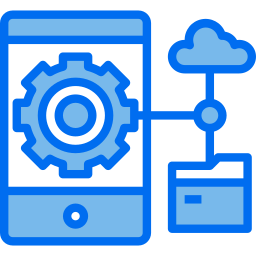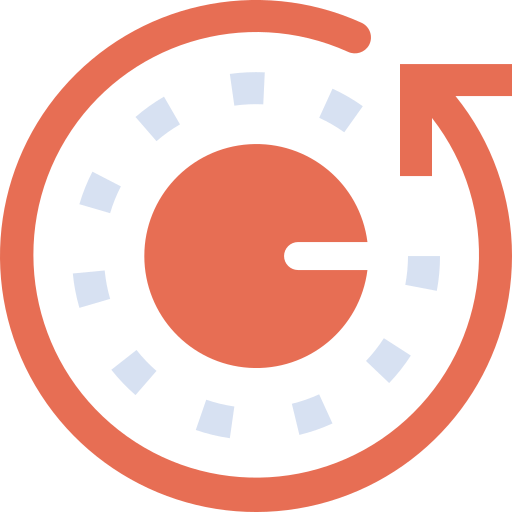Как включить отладку по USB на Huawei P30?
Отладка по USB – это хороший способ разблокировать Huawei P30 и разрешить доступ к исходным файлам с помощью компьютера. Настроить отладку по USB будет редко, потому что для этого требуются определенные знания кода Android. Иногда это будет очень удобно, если вы забудете свой пароль или графический ключ. Из этой статьи вы узнаете ниже, почему интересно отлаживать ваш Huawei P30 и как это сделать. Впоследствии вы увидите, как использовать инструменты ADB, например, для деактивации пароля. В конце этой статьи вы увидите, как отключить отладку по USB, если вы хотите снова защитить свой Huawei P30.
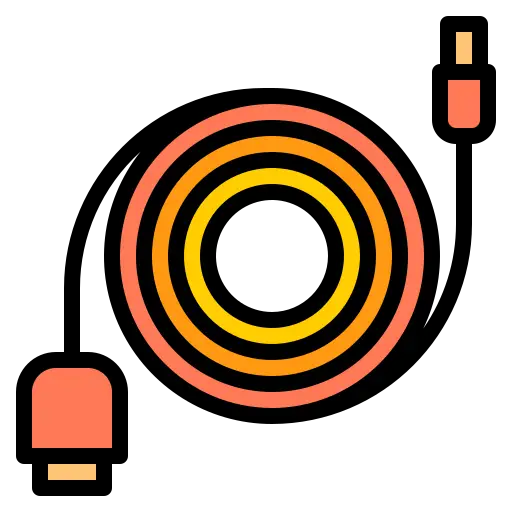
Что такое отладка по USB на android?
Отладка – это опция, часто предназначенная для разработчиков Android, которая обеспечивает доступ к корневым файлам вашего Huawei P30. Все это соответствует прямым командным строкам приложений. Отладка дает доступ к инструментам ADB (Android Debug Bridge). Например, ADB позволяет создать мост между вашим компьютером и вашим Android. Фактически вы можете отключить командную строку ОС Android или изменить приложение. Будьте осторожны, манипулировать отладкой USB опасно с точки зрения безопасности, но также и для правильного функционирования вашего Android. И особенно производители вашего Huawei P30 смогут отменить гарантию, если ваша ОС была изменена.
Каким способом можно включить отладку по USB на вашем Huawei P30?
Чтобы иметь возможность настроить отладку по USB на вашем Huawei P30, вам необходимо получить доступ к настройкам вашего Huawei P30. Вы можете записать где-нибудь номер версии сборки. Поскольку в тот день, когда ваш смартфон будет заблокирован, вы не сможете получить доступ к настройкам или даже разблокировать свой смартфон.
Программы для Windows, мобильные приложения, игры - ВСЁ БЕСПЛАТНО, в нашем закрытом телеграмм канале - Подписывайтесь:)
Включить отладку по USB на Android
- Зайдите в настройки вашего Huawei P30
- Затем нажмите «О телефоне».
- Затем нажмите Информация о программном обеспечении.
- Найдите и найдите номер версии и щелкните по нему 7 раз подряд
- Разблокируйте свой Huawei P30, нарисовав схему или введя PIN-код или пароль.
- Режим разработчика активирован
- Вы можете увидеть параметры разработчика в системных настройках вашего android.
- Выберите параметры разработчика и включите режим отладки USB.
Вот ваш Huawei P30 активен для отладки по USB
Почему не работает отладка по USB?
Если параметр для разработчиков не отображается, вероятно, вы не щелкнули 7 раз в строке, соответствующей версии Android. Попробуйте 7 раз щелкнуть по разным линиям. То, что вы ищете, можно по-разному называть номером версии, а также версией сборки или номером сборки.
Как запустить ABD tools на Huawei P30 после отладки по USB?
После активации отладки по USB вы сможете обмениваться данными между вашим компьютером и Huawei P30. В первую очередь вам понадобится скачать андроид студию и быстрая загрузка на вашем компьютере.
Шаги, чтобы иметь возможность использовать ADB и, в частности, деактивировать забытый пароль или шаблон
- Подключите свой Huawei P30 к компьютеру через USB
- Запускаем программу ADB, а точнее командное окно
- Конус adb shell rm / data / system / gesture. ключ
- После этого введите
- Перезагрузите Huawei P30
- При перезапуске вы сможете определить новый пароль или шаблон
Если вы хотите разблокировать свой Huawei P30 без отладки, ознакомьтесь с нашими статьями. Вы можете найти множество советов, как разблокировать Huawei P30 в случае забытого рисунка или разблокировать Huawei P30 в случае забытого пароля.
Как убрать режим отладки по USB?
Решение, позволяющее отключить параметр отладки по USB, простое.
- Зайдите в настройки вашего Huawei P30
- Выберите параметры разработчика
- Отключить опцию отладки USB
Если вы ищете другие учебные пособия по своему Huawei P30, мы приглашаем вас изучить учебные материалы в категории: Huawei P30.
Программы для Windows, мобильные приложения, игры - ВСЁ БЕСПЛАТНО, в нашем закрытом телеграмм канале - Подписывайтесь:)